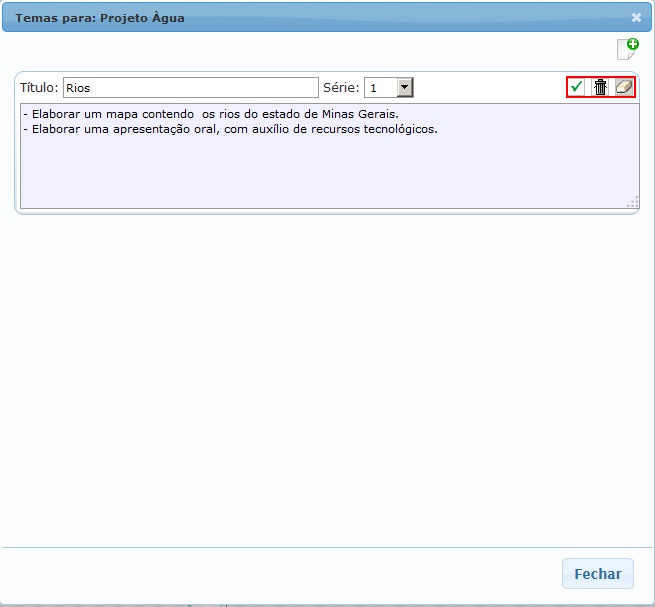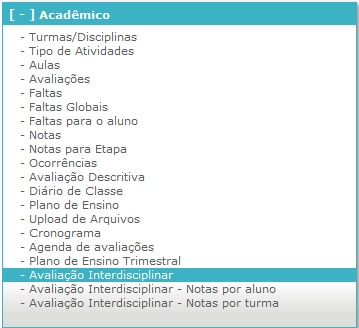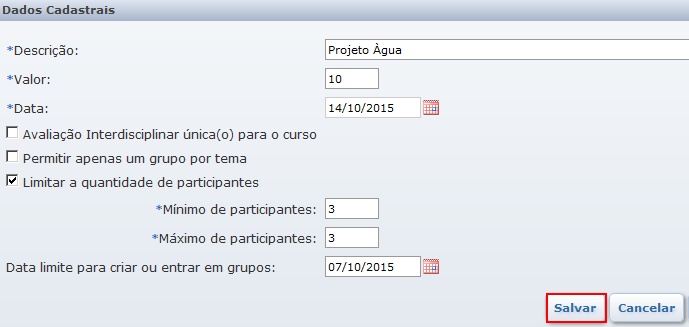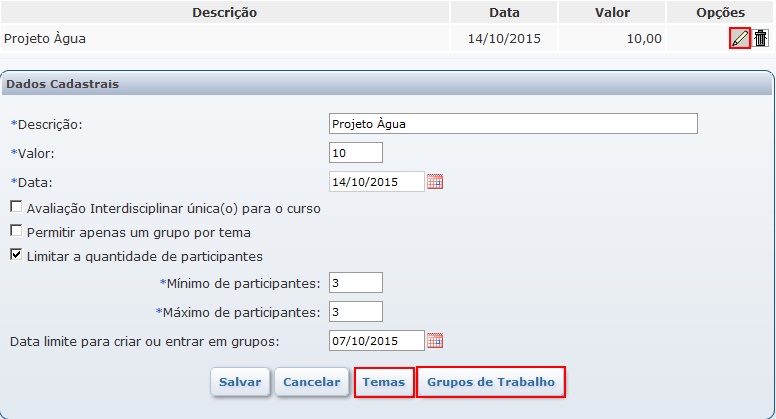Avaliação Interdisciplinar WebGiz
Revisão de 09h56min de 7 de outubro de 2015 por Leticiasol (discussão | contribs)
A Avaliação Interdisciplinar é um tipo de atividade única para todas as disciplinas em que o aluno está matriculado. Esta opção está disponível no menu Acadêmico | Avaliação Interdisciplinar.
Dados Cadastrais
Na parte Dados Cadastrais são cadastradas as informações principais sobre a avaliação. Realize o filtro desejado para localizar a turma/período desejado.
- Descrição: Neste campo é inserido o nome da avaliação.
- Valor: Nesta opção é informado o valor de avaliação da atividade.
- Data: Aqui é definida a data de aplicação da atividade.
- Avaliação Interdisciplinar única(o) para o curso: Marcando esta opção o sistema permite o cadastramento de apenas uma avaliação interdisciplinar para aquele curso.
- Permitir apenas um grupo por turma: Marcando esta opção o sistema permite a criação de apenas um grupo por Tema da avaliação criado.
- Limitar a quantidade de participantes: Com esta opção marcada o sistema habilita os campos Mínimo de participantes e Máximo de participantes, para que seja estabelecido um limite do número de alunos nos grupos.
- Data limite para criar ou entrar em grupos: Nesta opção é definida uma data limite para criação e entrada nos grupos.
Após preencher as informações sobre a tela, clique em Salvar.
Após criar a avaliação, ao clicar no ícone de edição o sistema habilita as opções Temas e Grupos de Trabalho.
Temas
Para cadastrar um tema dos grupos que serão criados, clique em Temas. Em seguida o sistema exibe a tela para inserção do tema.
- Título: Nesta opção é informado o título do tema da avaliação.
- Série: É definido para qual série o tema do trabalho será disponibilizado.
- Observação: É possível incluir uma descrição sobre a atividade a ser realizada para aquele tema.
Após i